U kunt zich bewust zijn dat Microsoft Office heeft een functie om aangepaste macro's te maken. Met deze functie kan een gebruiker een geautomatiseerd proces dat hij / zij wenst om opnieuw te voeren over en creëren. Als je geen programmeur bent of gewoon niet bekend zijn met Microsoft Office, kan het frustrerend zijn om zo'n krachtige functie hebben en niet in staat zijn om het te gebruiken om zijn volledige potentieel. Na deze stappen zal verhogen van uw kansen op het succesvol maken van uw eigen macro en het leren van iets nieuws in het proces.
Stappen
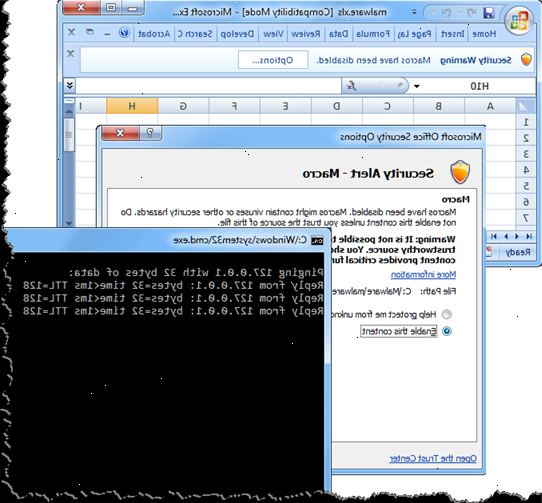
- 1Noteer de afzonderlijke stappen u wilt dat uw macro te bereiken. Schrijf een stap per regel. Denk als een computer. De macro is een reeks opdrachten te vertellen precies wat te doen op uw computer en geeft alle informatie die nodig is om het te doen.
- 2Nemen meerdere kleine macro's. Elke macro moet een deel van de taak van uw complete macro uitvoeren.
- 3Open Visual Basic Editor. U vindt de code voor uw opgenomen macro's te vinden in verschillende modules binnen ofwel uw huidige werkmap of uw persoonlijke werkmap.
- 4Combineer de macro's onder een hoofd macro met behulp van uw schriftelijke procedure als een gids. Bestudeer de code in elke macro te begrijpen wat de code betekent, en kopieer en plak het in uw hoofd macro in de juiste volgorde, dat het moet worden uitgevoerd.
- 5Wijzig de code op uw procedure te passen. De opgenomen macro's kan niet passen precies wat je wilt doen. Je kan hebben om de code te wijzigen als u wilt dat het gedrag van de macro's te wijzigen.
- 6Kopieer de code in een zoekmachine. Als je gewoon niet kan begrijpen wat de code is bedoeld om te doen, zoeken online door het kopiëren van de code in de zoekmachine en het toevoegen van sleutelwoorden zoals "blinken", "macro" of "VBA".
- 7Voer de macro per regel. Terwijl in de Visual Basic Editor, kunt u op de F8-toets om debugging modus te gaan en uitvoeren van uw macro regel voor regel. U kunt ook horloges voor elke variabele in uw macro te maken. Gebruik deze tools om precies te zien wat elke regel code aan het doen is.
Tips
- is een uitstekende bron voor informatie over het schrijven van macro's.
- Ga naar Support.microsoft.com / search / zoekterm "excel macro's" voor voorbeelden van processen die je niet door het opnemen van macro kan dupliceren. (Voorbeeld: Loops; Als-dan-processen).
Waarschuwingen
- Syntax fouten zijn een veel voorkomende bron van frustratie schriftelijk werkende macro's. Kijk voor algemene syntax fouten zoals ontbrekende komma's en haakjes.
